เพลิดเพลินกับพีซีไร้ฝุ่น: เคล็ดลับจากผู้เชี่ยวชาญเกี่ยวกับวิธีทำความสะอาดคอมพิวเตอร์
เผยแพร่แล้ว: 2023-07-15- ทำไมคุณควรทำความสะอาดฝุ่นจากพีซี
- วิธีทำความสะอาดพีซี: เครื่องมือและอุปกรณ์ทำความสะอาดที่คุณต้องการ
- สิ่งที่ต้องทำก่อนทำความสะอาดฝุ่นจากพีซี
- 1. สำรองไฟล์ของคุณ
- 2. ศึกษาแนวทางปฏิบัติของผู้ผลิต
- 3. สร้างพื้นที่ทำงานที่เหมาะสม
- 4. ปิดเครื่องพีซีของคุณ
- 5. ถอดปลั๊กทุกอย่างออก
- วิธีทำความสะอาดพีซี: การทำความสะอาดภายนอก
- วิธีทำความสะอาดพื้นผิวภายนอกของพีซี
- วิธีทำความสะอาดตัวกรองฝุ่นของคอมพิวเตอร์
- วิธีทำความสะอาดจอภาพพีซี
- วิธีทำความสะอาดคีย์บอร์ดพีซี
- วิธีทำความสะอาดเมาส์คอมพิวเตอร์
- วิธีทำความสะอาดพีซี: การทำความสะอาดภายใน
- วิธีทำความสะอาดเคสพีซี
- วิธีทำความสะอาด PSU ของคอมพิวเตอร์
- วิธีทำความสะอาดพัดลมพีซี
- วิธีทำความสะอาดกราฟิกการ์ด/GPU ของพีซี
- วิธีดำเนินการล้างข้อมูลบน Windows แบบเต็ม
- บทสรุป
- คำถามที่พบบ่อย
- วิธีทำความสะอาดพัดลมคอมพิวเตอร์
- คุณควรทำความสะอาดพีซีบ่อยแค่ไหน?
- วิธีทำความสะอาดหน้าจอมอนิเตอร์คอมพิวเตอร์
- วิธีดูแลพีซีให้ปราศจากฝุ่น

ไม่มีความลับใดที่คอมพิวเตอร์ที่เป็นระเบียบเรียบร้อยไร้ฝุ่นจะทำงานได้เร็วกว่าและดูดีกว่าเครื่องที่ไม่เป็นระเบียบ หากต้องการเพลิดเพลินกับอุปกรณ์ที่วางใจได้และสบายตา คุณต้องปลดล็อกอุปกรณ์ทั้งทางกายภาพและซอฟต์แวร์ ในบทความนี้ เรานำเสนอคำแนะนำโดยละเอียดเกี่ยวกับ วิธีทำความสะอาดฝุ่นจากพีซี แต่คุณจะพบเคล็ดลับบางประการเกี่ยวกับ วิธีทำความสะอาดพีซี จากซอฟต์แวร์ที่เหลือและขยะ

ทำไมคุณควรทำความสะอาดฝุ่นจากพีซี
คุณอาจสงสัยว่าทำไมต้อง ทำความสะอาดคอมพิวเตอร์ ? ประการแรกพีซีของคุณสกปรกมากที่สุดเท่าที่จะเป็นไปได้ ในความเป็นจริง นักวิจัยกล่าวว่า อาจสกปรกกว่าฝารองนั่งชักโครก ซึ่งแน่นอนว่าเป็นเรื่องเลวร้าย เราเผชิญกับเชื้อโรคโดยเฉลี่ย 60,000 ตัวต่อวัน และเพื่อความปลอดภัย คุณต้องทำความ สะอาดแล็ปท็อปหรือเดสก์ท็อป เป็นประจำ ขึ้น อยู่กับประเภทของพีซีของคุณ รวมถึง การฆ่าเชื้อเมาส์และคีย์บอร์ดของคุณ
ประการที่สอง การสะสมของฝุ่นและสิ่งสกปรกสามารถนำไปสู่ปัญหาต่างๆ ของพีซีได้ ตัวอย่างเช่น หาก พีซีของคุณปิดแบบสุ่ม หรือ แล็ปท็อปของคุณมีปัญหาหน้าจอกะพริบ มี โอกาสที่ คอมพิวเตอร์ จะต้อง ทำความสะอาดฝุ่น เช่นเดียวกับการ แก้ไขข้อบกพร่องของคอมพิวเตอร์ หรือ การหยุดแล็ปท็อปจากความร้อนสูงเกินไป
ประการสุดท้าย คอมพิวเตอร์ที่ปราศจากฝุ่นคาดว่าจะมีอายุยืนยาวขึ้น อายุขัยเฉลี่ยของเดสก์ท็อปพีซีคือ 5.59 ปี และคาดว่าจะลดลง และ อายุการใช้งานของแล็ปท็อป (แม้ว่าจะมีการบำรุงรักษาอย่างดี) ก็ยังสั้นลงอีก ด้วย หนึ่งใน เคล็ดลับที่ดีที่สุดในการทำให้ใช้งานได้นานขึ้น คือการกำจัดฝุ่น สิ่งสกปรก และเศษขยะต่างๆ ด้วยเหตุนี้จึงถึงเวลาแล้วที่คุณจะต้องเรียนรู้ วิธี ทำความสะอาดคอมพิวเตอร์
วิธีทำความสะอาดพีซี: เครื่องมือและอุปกรณ์ทำความสะอาดที่คุณต้องการ
หากคุณต้องการทำความสะอาดฝุ่นจากพีซี ตรวจสอบให้แน่ใจว่าคุณมีรายการต่อไปนี้อยู่ในมือ:
- ผ้าไมโครไฟเบอร์:ไมโครไฟเบอร์มีคุณสมบัติในการดูดซับและเหมาะสำหรับพื้นผิวที่เป็นริ้ว นอกจากนี้ มันทั้งแข็งและอ่อน ซึ่งหมายความว่าจะไม่สร้างความเสียหายต่อส่วนประกอบของอุปกรณ์ แต่สามารถเช็ดออกได้แม้กระทั่งฝุ่น รอยนิ้วมือ และรอยเปื้อนที่ฝังแน่นมาก
- อากาศกระป๋อง:อากาศอัดสร้างการไหลเวียนของอากาศที่สามารถกำจัดฝุ่นและสิ่งสกปรกออกจากคอมพิวเตอร์ของคุณ แม้กระทั่งจากช่องว่างและรอยแยก จะไม่ทำให้อุปกรณ์ของคุณเสียหาย และในบางกรณี ช่วยให้คุณสามารถ ทำความสะอาดพีซี ได้ โดยไม่ต้องถอดส่วนประกอบใดๆ ออก
- ไอโซโพรพิลแอลกอฮอล์:ของเหลวนี้ยอดเยี่ยมสำหรับ การทำความสะอาดแล็ปท็อปและเดสก์ท็ อป สามารถใช้กับสำลีก้านหรือผ้านุ่มๆ เพื่อกำจัดฝุ่นที่ฝังแน่น รอยเปื้อน หรือครีมทาความร้อนที่เหลือและแห้งโดยไม่ทิ้งสารตกค้าง
- ก้านสำลี:สิ่งของชิ้นเล็กๆ เหล่านี้เหมาะสำหรับการทำความสะอาดในบริเวณที่เข้าถึงยาก เช่น ระหว่างแป้นคีย์บอร์ดและรอบๆ ขั้วต่อ นอกจากนี้ยังสามารถดูดซับของเหลวและไม่ทำลายพื้นผิวที่บอบบางเมื่อ ทำความ สะอาดฝุ่นจากพีซี
- แปรงขนนุ่ม:เครื่องมือดังกล่าวจะไม่สร้างความเสียหายหรือขีดข่วนส่วนประกอบที่บอบบางของพีซีของคุณ และจะช่วยให้คุณเข้าถึงพื้นที่แคบและบริเวณที่ยากต่อการเข้าถึง เช่น ภายในพัดลมระบายความร้อน
- ไขควง:คุณต้องใช้ไขควงเพื่อเข้าถึงส่วนประกอบภายในของพีซีของคุณ มันจะช่วยให้คุณถอดฝาครอบของเคสหรือแผงด้านข้างออกได้ คุณอาจต้องใช้มันเพื่อถอดสกรูที่ยึดส่วนประกอบบางอย่างออก
สิ่งที่ต้องทำก่อนทำความสะอาดฝุ่นจากพีซี
การทำให้พีซีของคุณปราศจากฝุ่นและสิ่งสกปรกเกี่ยวข้องกับการทำงานในบริเวณที่บอบบาง ดังนั้นคุณต้องเหยียบอย่างระมัดระวัง คุณจำเป็นต้องรู้วิธีทำความสะอาดพีซีอย่างปลอดภัยเพื่อหลีกเลี่ยงเรื่องดราม่าและค่าใช้จ่ายสูง ต่อไปนี้เป็นขั้นตอนที่คุณควรดำเนินการก่อนที่จะทำความสะอาดฝุ่นคอมพิวเตอร์:
1. สำรองไฟล์ของคุณ
ปัญหาเกี่ยวกับฮาร์ดแวร์เป็นสาเหตุอันดับหนึ่งของการสูญหายของข้อมูล ดังนั้นคุณต้องปกป้องไฟล์ของคุณในกรณีที่คุณสร้างความเสียหายโดยไม่ได้ตั้งใจระหว่างการล้างข้อมูล เรามีคำแนะนำโดยละเอียดเกี่ยวกับวิธีสร้างข้อมูลสำรองใน Windows ดังนั้นโปรดตรวจสอบ ตัวเลือกที่ง่ายที่สุดอาจใช้เครื่องมือสำรองข้อมูลโดยเฉพาะ เช่น Auslogics BitReplica: เพียงเปิดแอป เลือกว่าจะสำรองข้อมูลใดและที่ไหน รวมทั้งวิธีและเวลาที่จะทำการสำรองข้อมูล
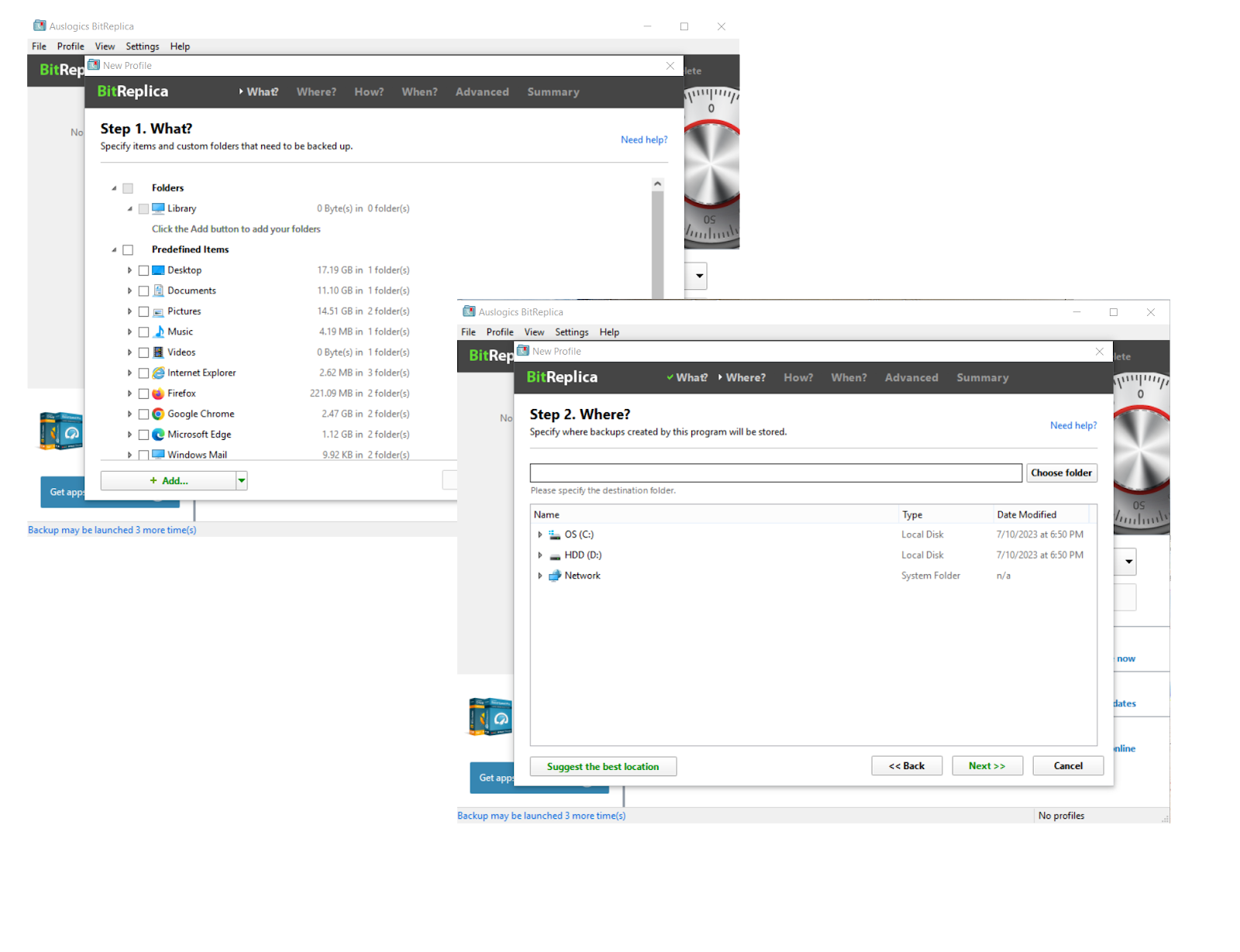
2. ศึกษาแนวทางปฏิบัติของผู้ผลิต
ค้นหาเอกสารหรือแหล่งข้อมูลสนับสนุนจากผู้ผลิต และค้นหาเคล็ดลับและคำแนะนำเกี่ยวกับวิธีทำความสะอาดพีซีของคุณ อาจมีข้อควรระวังบางประการเกี่ยวกับยี่ห้อหรือรุ่นเฉพาะของคุณ
3. สร้างพื้นที่ทำงานที่เหมาะสม
สิ่งสำคัญในการทำความสะอาดคอมพิวเตอร์คือการหาบริเวณที่สะอาดและมีแสงสว่างเพียงพอสำหรับการทำงาน คุณต้องการพื้นที่เพียงพอเพื่อเข้าถึงส่วนประกอบทั้งหมดของอุปกรณ์ของคุณได้อย่างสะดวกสบาย พื้นที่นี้ควรปราศจากฝุ่น ปราศจากไฟฟ้าสถิต ห่างจากของเหลวและอันตรายที่อาจเกิดขึ้นอื่นๆ และเด็กและสัตว์เลี้ยงเข้าไม่ถึง
4. ปิดเครื่องพีซีของคุณ
ไม่ว่าจะเป็นการทำความสะอาดแล็ปท็อปหรือเดสก์ท็อป อย่าลืมปิดคอมพิวเตอร์ของคุณ – ควรปิดเครื่องอย่างสมบูรณ์ เพื่อป้องกันอันตรายจากไฟฟ้าในระหว่างกระบวนการทำความสะอาด
5. ถอดปลั๊กทุกอย่างออก
เพื่อลดความเสี่ยงจากไฟฟ้าช็อต ตรวจสอบให้แน่ใจว่าคอมพิวเตอร์ของคุณไม่ได้เชื่อมต่อกับแหล่งพลังงานใด ๆ ในขณะที่คุณทำความสะอาด ดังนั้น ให้ตรวจสอบสองครั้งว่าได้ถอดปลั๊กไฟออกจากเต้าเสียบหรือไม่

วิธีทำความสะอาดพีซี: การทำความสะอาดภายนอก
ในการทำความสะอาดฝุ่นจากพีซี คุณต้องเริ่มต้นด้วยส่วนประกอบภายนอก เช่น ตัวกรอง แป้นพิมพ์ เมาส์ จอภาพ และตัวเครื่องภายนอก ต่อไปนี้คือเคล็ดลับบางประการเกี่ยวกับวิธีทำความสะอาดภายนอกของคอมพิวเตอร์:
วิธีทำความสะอาดพื้นผิวภายนอกของพีซี
ใช้ผ้าไมโครไฟเบอร์ของคุณ – คุณสามารถชุบน้ำยาทำความสะอาดหรือใช้ผ้าแห้งก็ได้ – และค่อยๆ เช็ดส่วนประกอบภายนอกของพีซี รวมถึงแผงด้านหน้า เคส ด้านบน และด้านข้าง ตะแกรงหรือช่องระบายอากาศมีแนวโน้มที่จะสะสมสิ่งสกปรกมากขึ้น ดังนั้นควรให้ความสนใจเป็นพิเศษกับสิ่งเหล่านี้
วิธีทำความสะอาดตัวกรองฝุ่นของคอมพิวเตอร์
ตัวกรองฝุ่น เมื่ออุดตันด้วยฝุ่นและสิ่งสกปรก จะจำกัดการไหลเวียนของอากาศ ทำให้เกิดความร้อนสูงเกินไป ไม่เสถียร และเกิดความเสียหาย คุณต้องทำความสะอาดเป็นประจำหากคุณต้องการประสิทธิภาพที่ราบรื่นจากพีซีของคุณ ระบุตำแหน่งตัวกรอง – โดยปกติแล้วจะดูเหมือนวัสดุตาข่ายที่มีตัวเรือนหรือกรอบล้อมรอบ และมักพบในบริเวณที่อากาศเข้าไปในเคส ถอดออกและทำความสะอาดด้วยลมอัดหรือแปรงขนอ่อน


วิธีทำความสะอาดจอภาพพีซี
ถึงเวลาเรียนรู้วิธีทำความสะอาดจอคอมพิวเตอร์แล้ว กระบวนการนี้เรียบง่าย แต่เกี่ยวข้องกับเทคนิคบางอย่าง วิธีที่ดีที่สุดในการทำความสะอาดจอภาพคือการเช็ดเศษฝุ่นออกด้วยผ้าไมโครไฟเบอร์เนื้อนุ่ม สำหรับรอยเปื้อนที่ฝังแน่น ให้ใช้น้ำยาทำความสะอาดจอภาพโดยเฉพาะ ขจัดความชื้นที่เหลืออยู่ด้วยผ้าแห้ง หลีกเลี่ยงสารละลายที่มีส่วนผสมของแอลกอฮอล์และอย่าฉีดของเหลวลงบนจอภาพโดยตรง

วิธีทำความสะอาดคีย์บอร์ดพีซี
การกำจัดฝุ่นและสิ่งสกปรกที่สะสมอยู่บนและภายในแป้นพิมพ์จะช่วยรักษาฟังก์ชันการทำงาน หากทำความสะอาดเดสก์ท็อป ให้ถอดคีย์บอร์ดออก คว่ำค้างไว้แล้วเขย่าเบา ๆ เพื่อกำจัดเศษผง เศษผง หรือฝุ่นละออง ใช้อากาศกระป๋องเพื่อเป่าอนุภาคที่เหลืออยู่ ค่อยๆ เช็ดปุ่มด้วยไมโครไฟเบอร์ชุบไอโซโพรพิลแอลกอฮอล์เล็กน้อย สุดท้าย เช็ดคีย์บอร์ดให้แห้ง

วิธีทำความสะอาดเมาส์คอมพิวเตอร์
สงสัยว่าจะทำความสะอาดฝุ่นจากเมาส์พีซีอย่างไรเพื่อให้เคอร์เซอร์เคลื่อนที่ได้อย่างราบรื่น? ค่อนข้างตรงไปตรงมา: ถอดปลั๊กเมาส์ ถอดแบตเตอรี่ออกจากเมาส์ และตรวจสอบภายนอกว่ามีเศษผงหลุดหรือไม่ – ถอดออกด้วยแปรงขนาดเล็กหรือก้านสำลี ชุบผ้าไมโครไฟเบอร์เล็กน้อยด้วยไอโซโพรพิลแอลกอฮอล์ แล้วค่อยๆ เช็ดพื้นผิวของเมาส์ เช็ดบริเวณเซนเซอร์และขาเมาส์ด้วยผ้าแห้ง

วิธีทำความสะอาดพีซี: การทำความสะอาดภายใน
การทำความสะอาดฝุ่นจากภายในของพีซีเป็นสิ่งสำคัญหากคุณต้องการป้องกันปัญหาความร้อนสูงเกินไป ความไม่เสถียร และปัญหาอื่นๆ นี่คือวิธีทำความสะอาดภายในพีซี:
วิธีทำความสะอาดเคสพีซี
เปิดเคสของคุณ: ตรวจสอบด้านหลังและด้านข้างของพีซี ค้นหาสกรู แล้วไขออกด้วยไขควง ใช้ลมกระป๋องหรือเครื่องดูดฝุ่นเป่าฝุ่นและเศษผงออก โดยไล่ลงมาจากบริเวณด้านบน อย่าสัมผัสส่วนประกอบภายในเว้นแต่จะจำเป็น เช่น เมื่อคุณต้องการถอดสายรัดหรือช่องใส่ไดรฟ์เปล่าเพื่อเข้าถึงพื้นที่ด้านหลังเพื่อทำความสะอาดอย่างเหมาะสม

วิธีทำความสะอาด PSU ของคอมพิวเตอร์
หากสกปรกเกินไป PSU (หน่วยจ่ายไฟ) ของคุณอาจร้อนเกินไปและไหม้ได้ เพื่อป้องกันปัญหานี้ ให้หา PSU (โดยปกติจะเป็นจุดที่เสียบสายไฟ) และใช้ลมกระป๋องหรือเครื่องดูดฝุ่นกำจัดฝุ่นและสิ่งสกปรก ให้แน่ใจว่าได้เป่าจากด้านในออกไปด้านนอก เป่าต่อไปจนกว่าจะไม่มีฝุ่นที่มองเห็นได้ออกมา

วิธีทำความสะอาดพัดลมพีซี
สิ่งสำคัญคือคุณต้องรู้วิธีทำความสะอาดฝุ่นจากพัดลมของพีซี: หากฝุ่นและสิ่งสกปรกอุดตัน ความร้อนสูงเกินไปและการทำงานช้าลงแทบจะเป็นสิ่งที่หลีกเลี่ยงไม่ได้ ขอแนะนำให้ใช้ลมอัดเพื่อกำจัดฝุ่นที่สะสมออกจากพัดลม ระวังอย่าให้ใบมีดเสียหายขณะเป่า หากเศษฝุ่นยังคงอยู่ คุณสามารถใช้สำลีก้านชุบไอโซโพรพิลแอลกอฮอล์เล็กน้อยเพื่อขจัดออก

วิธีทำความสะอาดกราฟิกการ์ด/GPU ของพีซี
หากคุณสงสัยว่าจะทำความสะอาด GPU/กราฟิกการ์ดของคอมพิวเตอร์อย่างไร แสดงว่าคุณมาถูกทางแล้ว ส่วนประกอบนี้ต้องการการทำความสะอาดเป็นประจำเนื่องจากฝุ่นละอองอาจทำให้ประแจทำงานได้ง่าย คุณสามารถนำ GPU ของคุณออกไปข้างนอกเพื่อทำความสะอาดอย่างล้ำลึก – เพียงแค่ถอดสายเคเบิลที่ต่ออยู่ออกก่อน หรือคุณสามารถข้ามไปได้หากต้องการทำความสะอาด GPU เพียงเล็กน้อย อย่างไรก็ตาม ใช้อากาศกระป๋องเพื่อให้งานสำเร็จลุล่วง

วิธีดำเนินการล้างข้อมูลบน Windows แบบเต็ม
ตอนนี้คุณรู้วิธีทำความสะอาดฝุ่นจากพีซีแล้ว ก็ถึงเวลาขยายความเกี่ยวกับวิธีทำความสะอาดพีซีจากขยะ โปรแกรมที่เหลือ และไฟล์ที่ไม่จำเป็น สิ่งนี้มีความสำคัญเนื่องจากการล้างข้อมูลทางกายภาพนั้นไม่เพียงพอต่อการป้องกันการชะลอตัว การค้าง และการหยุดทำงาน เราได้สร้างคำแนะนำอย่างละเอียดเกี่ยวกับวิธีการทำความสะอาด Windows ที่ได้รับการพิสูจน์แล้ว วิธีหนึ่งในการทำความสะอาดพีซีคือการใช้เครื่องมือเพิ่มประสิทธิภาพเฉพาะที่เรียกว่า Auslogics BoostSpeed:
- ดาวน์โหลด Auslogics BoostSpeed เรียกใช้ไฟล์ .exe ของเครื่องมือ และทำตามคำแนะนำที่มีให้โดยวิซาร์ดการติดตั้ง
- ในหน้าจอหลักของแอป คลิกที่ลิงก์ ไปที่ที่ปรึกษาของฉัน
- ตรวจสอบให้แน่ใจว่าคุณอยู่ในแท็บ ฉันต้องการล้าง Windows ของฉัน
- ในหน้าต่างด้านขวา ค้นหาตัวเลือกการล้างข้อมูลที่คุณต้องการ และคลิกปุ่มสีน้ำเงิน ล้างข้อมูลเดี๋ยวนี้ ถัดจากตัวเลือกนั้น
- รอในขณะที่เครื่องมือกำลังสแกนพื้นที่ที่เลือกในระบบของคุณ
- จากบานหน้าต่างด้านขวา เลือกสิ่งที่คุณต้องการกำจัด
- ตรวจสอบให้แน่ใจว่าได้เลือกตัวเลือกสำรองการเปลี่ยนแปลงแล้ว
- จากนั้นคลิกปุ่มล้างข้อมูล
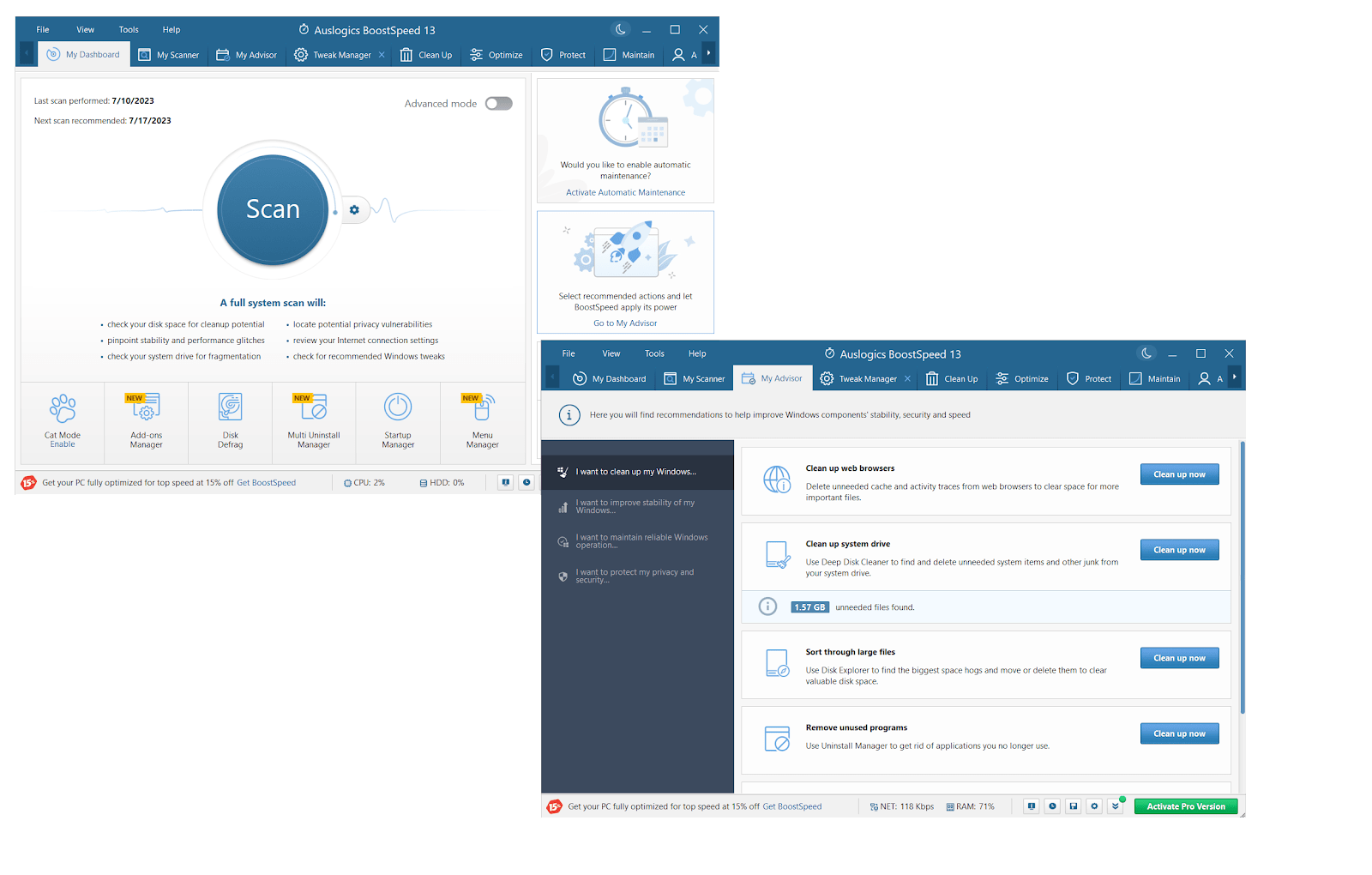
หากคุณสงสัย ว่าจะทำความสะอาดคอมพิวเตอร์ โดยอัตโนมัติได้อย่างไร นี่คือวิธีแก้ปัญหาง่ายๆ:
- เรียกใช้แอป Auslogics BoostSpeed คุณจะถูกนำไปที่หน้าจอแดชบอร์ดของฉัน
- นำทางขึ้นและคลิกที่การบำรุงรักษาอัตโนมัติ
- จากเมนูด้านซ้าย เลือกเครื่องสแกนของฉัน
- ตรวจสอบ เปิดใช้งานการบำรุงรักษาอัตโนมัติ
- ตัดสินใจว่าส่วนใดในระบบของคุณที่คุณต้องการให้เครื่องมือดูแลและเมื่อใดควรทำขั้นตอนการบำรุงรักษา
- คลิก ตกลง เพื่อยืนยันตัวเลือกของคุณ
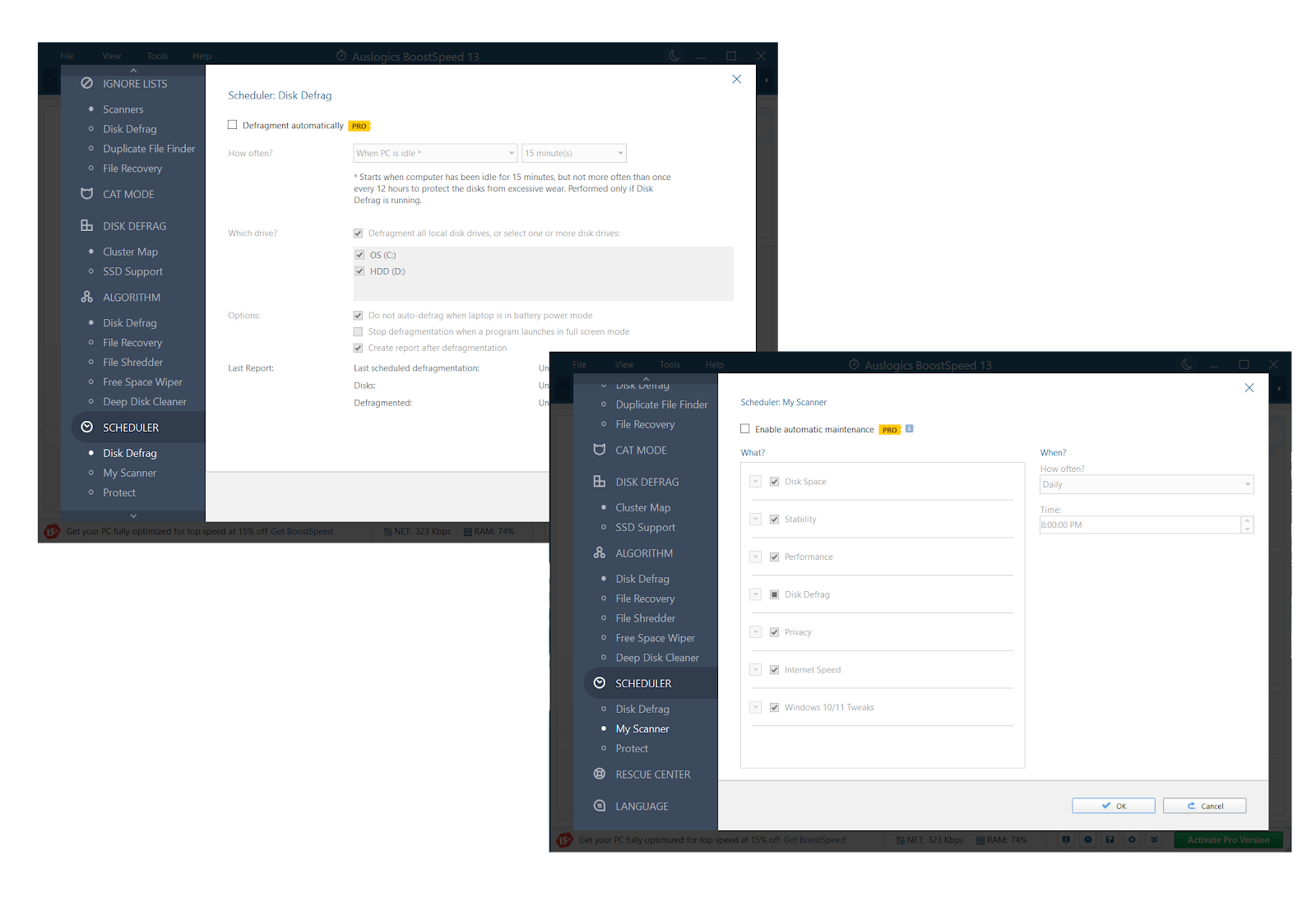
บทสรุป
เมื่อเวลาผ่านไป คอมพิวเตอร์ของคุณจะอุดตันด้วยฝุ่นและสิ่งสกปรก ซึ่งนำไปสู่การทำงานช้าลง ความร้อนสูงเกินไป และความไม่เสถียร การทำความสะอาดฝุ่นจากพีซีเป็นขั้นตอนสำคัญที่ผู้ใช้ทุกคนควรทำเป็นประจำเพื่อหลีกเลี่ยงความเสียหาย คุณจำเป็นต้องรู้วิธีทำความสะอาดคอมพิวเตอร์ของคุณทั้งภายนอกและภายในเพื่อให้คอมพิวเตอร์เป็นระเบียบเรียบร้อย และจำไว้ว่าต้องทำความสะอาดพีซีจากขยะซอฟต์แวร์ด้วยเพื่อให้การทำงานราบรื่น
คำถามที่พบบ่อย
วิธีทำความสะอาดพัดลมคอมพิวเตอร์
คำตอบสำหรับวิธีทำความสะอาดพัดลมพีซีมีดังนี้:
- ปิดเครื่องและถอดปลั๊กคอมพิวเตอร์ของคุณ
- ใช้ไขควงเพื่อเปิดเคส
- ค้นหาพัดลมและเริ่มเป่าด้วยลมอัดในขณะที่จับใบพัดเบา ๆ เพื่อป้องกันการหมุน
- ใช้แปรงขนนุ่มเพื่อขจัดสิ่งสกปรกที่ฝังแน่น
- ประกอบเคสและเปิดเครื่องพีซีของคุณอีกครั้ง
คุณควรทำความสะอาดพีซีบ่อยแค่ไหน?
ความถี่ที่คุณควรทำความสะอาดฝุ่นจากพีซีส่วนใหญ่ขึ้นอยู่กับปัจจัยต่างๆ เช่น คุณเก็บอุปกรณ์ไว้ที่ไหนและใช้งานบ่อยแค่ไหน ผู้เชี่ยวชาญเชื่อว่าทุกๆ 6 เดือนน่าจะเพียงพอสำหรับผู้ใช้ส่วนใหญ่ เราแนะนำให้คุณทำการล้างข้อมูลเมื่อใดก็ตามที่คุณสังเกตเห็นการสะสมของฝุ่น ดังนั้นให้คอยสังเกตคอมพิวเตอร์ของคุณ
วิธีทำความสะอาดหน้าจอมอนิเตอร์คอมพิวเตอร์
วิธีที่ดีที่สุดในการทำความสะอาดจอภาพมีดังนี้:
- ปิดจอภาพของคุณ ใช้ผ้าไมโครไฟเบอร์แห้ง และใช้ผ้านั้นค่อยๆ ขจัดฝุ่นและเศษผงที่หลุดออก คุณต้องหลีกเลี่ยงวัสดุที่มีรอยขีดข่วนหรือหยาบ
- หากมีสิ่งสกปรกฝังแน่นบนหน้าจอ ให้เตรียมส่วนผสมของน้ำกลั่นและไอโซโพรพิลแอลกอฮอล์ในสัดส่วนเท่าๆ กัน แล้วค่อยๆ ทำความสะอาดหน้าจอ
- ขจัดความชื้นที่เหลืออยู่ด้วยผ้าไมโครไฟเบอร์ที่แห้ง
วิธีดูแลพีซีให้ปราศจากฝุ่น
ก่อนอื่น วางตำแหน่งพีซีของคุณในที่ที่มีท่อสะสมน้อยที่สุด ตัวอย่างเช่น หลีกเลี่ยงการวางไว้ใกล้หน้าต่างหรือช่องระบายอากาศ หรือบนพื้นโดยตรง ตรวจสอบให้แน่ใจว่าได้รักษาพื้นที่รอบๆ คอมพิวเตอร์ของคุณให้สะอาดอยู่เสมอ คุณต้องทำความสะอาดฝุ่นคอมพิวเตอร์เป็นประจำ ด้วยวิธีนี้ คุณจะสามารถลดการสะสมฝุ่นภายในคอมพิวเตอร์และยืดอายุการใช้งานได้
